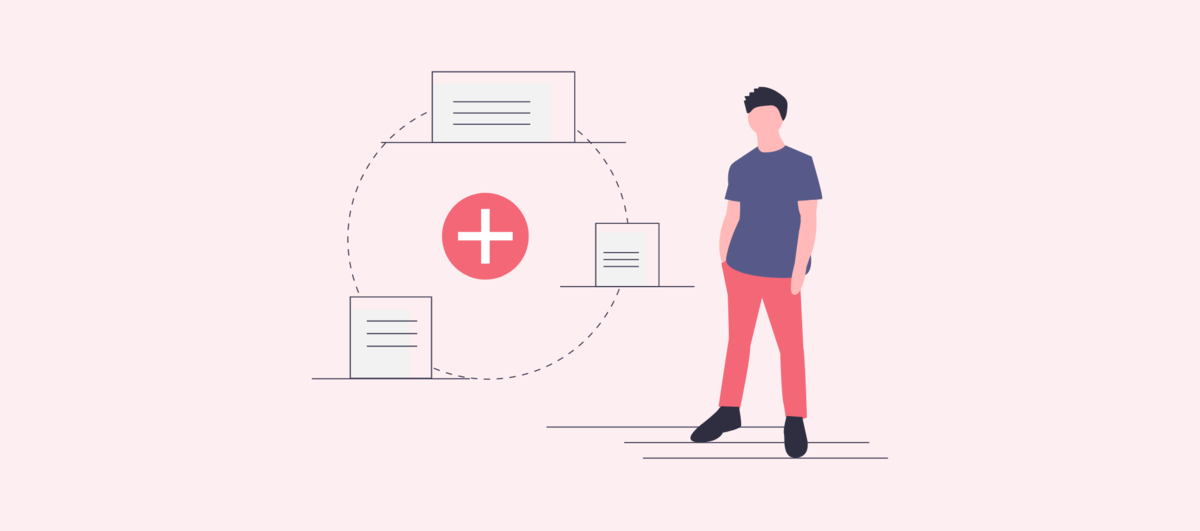
買って良かったモノのひとつです。
スマホで無料で使えるスキャン用アプリより良いの?
私も出先ではDropboxのカメラアプリを使いますが、家なら必ずScanSnapを使ってます。
スマホだとこういう「めんどくささ」があるんですよね。
- 白いテーブルで白い紙を撮影すると、指で四隅の調整しなきゃいけないことが多い
- 紙がシワシワだったり折れ目がついてたりするとキレイにスキャンできない
- 片面色付きのフォルダ(こういうやつ)を使うにも、いちいちめくって紙を挟むのが手間
- 枚数が多いと急激にめんどくさくなる
物理スキャナーはこれらを克服し、とにかく 早くキレイにスキャンできます。
ScanSnapはスキャンがめんどくさくないの?
物理スキャナーはどうせ起動やスキャンデータ保存などが面倒では?と思うかもしれません。ScanSnapは、初期設定さえ済ませば、本体の起動〜スキャン〜保存完了という流れがごくスムーズです。







最後に、もう一度本体右またはPC/スマホアプリのScanボタンを押すと完了し、データが保存されます。それぞれのアプリ内にPDFは格納され、Dropbox連携していればそちらにも保存します。
…ということで、 スマホ用のアプリを使うのとそう大差ない手間で、キレイに早くスキャンできるのです。
終わりに
ScanSnapのPC・スマホアプリは はそこまで使い勝手が良くないですが、以上のように、とにかく「紙を早くキレイにスキャンし保存する」という点では極めて満足度が高いです。
ちなみに、iX1500という上位機種もあります。
私の iX100はPCかスマホアプリに接続していないとスキャンできませんが、iX1500はそれすら不要 みたいです。そうした機能性、本体の大きさ、価格などを基準に、ぜひ好みの機種を探してみてください。
お嫁さんが原稿をスキャンするためだけに出社すると言い出したので、ScanSnapを出して「これで勘弁して、お家に居て🥺」とお願いしたら、その出来上がりの良さに「すげえ、なんでこんなものが家にあるんだよ」とちょっと引いていたので、プログラマは全員持ってる(適当)と言っておきました☺️
— 父 (@fushiroyama) 2020年5月11日



